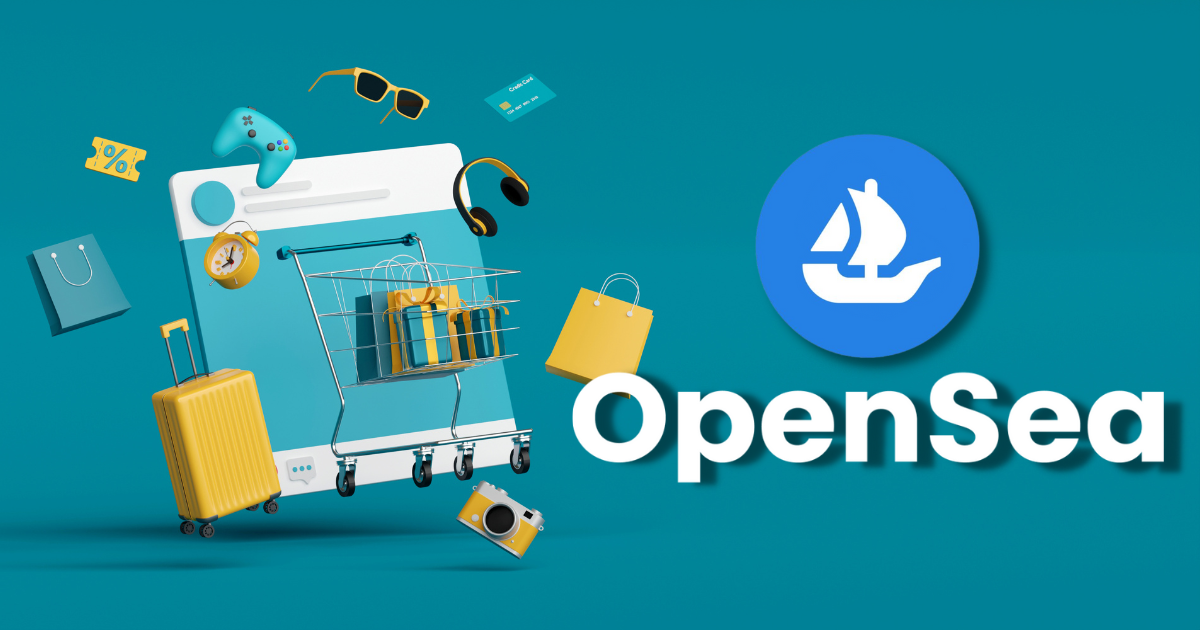スマホで簡単にNFTアートを買う方法を知りたい!
このような疑問に答えていきます。
この記事でわかること
- OpenSeaでNFTアートを買うための準備
- スマホを使ってOpenSeaのNFTアートを買う方法(表示価格|Buy now)
- 購入したNFTアートの確認方法
この記事の信頼性
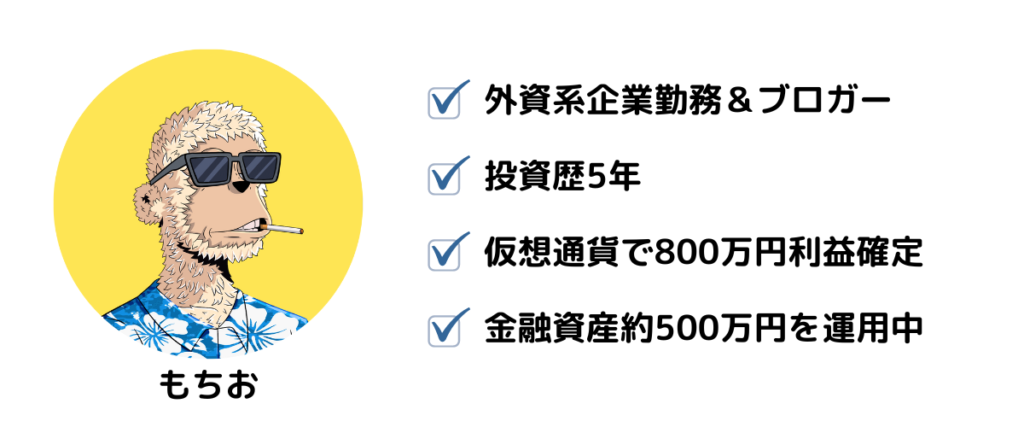
この記事では、NFTマーケットプレイス『OpenSea(オープンシー)』でのNFTアート購入方法を解説していきます。
もちおのアイコンでもある、お猿のアート「yEEts NFT」を実際に購入してみます!

4つの事前準備をしておこう
OpenSeaでNFTアートを購入する前に、以下の4つの作業を完了させておきましょう。
完了していない項目は先にやっていまいましょう!
※各項目がリンクになっているのでタップして進んでください。
4つの事前準備
- GMOコインを開設し、イーサリアムを購入する
※GMOコインはイーサリアムの送金手数料が無料! - メタマスク(ウォレット)を作成する
- GMOコインからメタマスクにイーサリアムを送金する
- OpenSeaの登録と設定をする
OpenSeaの3つの買い方
OpenSeaでは、つぎの3つの方法でNFTアートを購入できます。
- Buy now|表示価格で買う
- Offer|買いたい価格を提示する
- Auction|オークションに参加する
この記事では、最も使う場面の多い Buy now(表示価格で買う)について解説します。
Buy Now|表示価格で買う方法
スマホを使ってBuy Nowで購入する手順は以下の通りです。
- 買いたいNFTアートのページにアクセス
- 支払い通貨の種類を確認
- NFTアートを購入
- 購入できたか確認
買いたいNFTアートのページにアクセス
まずは、買いたいNFTアートのページにメタマスクアプリのブラウザからアクセスします。
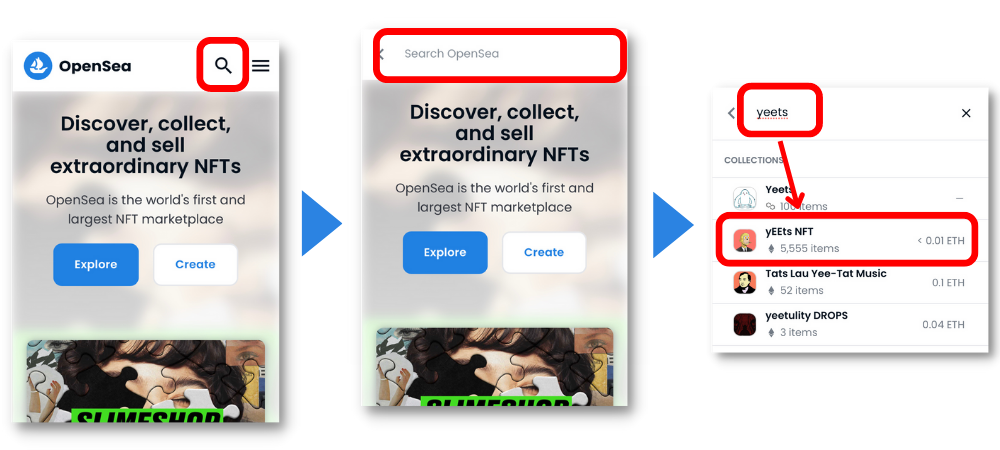
虫メガネマークをタップし、買いたいNFTアートのキーワードを入れます。
ここでは「yEEts」と入力。候補に出てきた対象のコレクションを選択します。
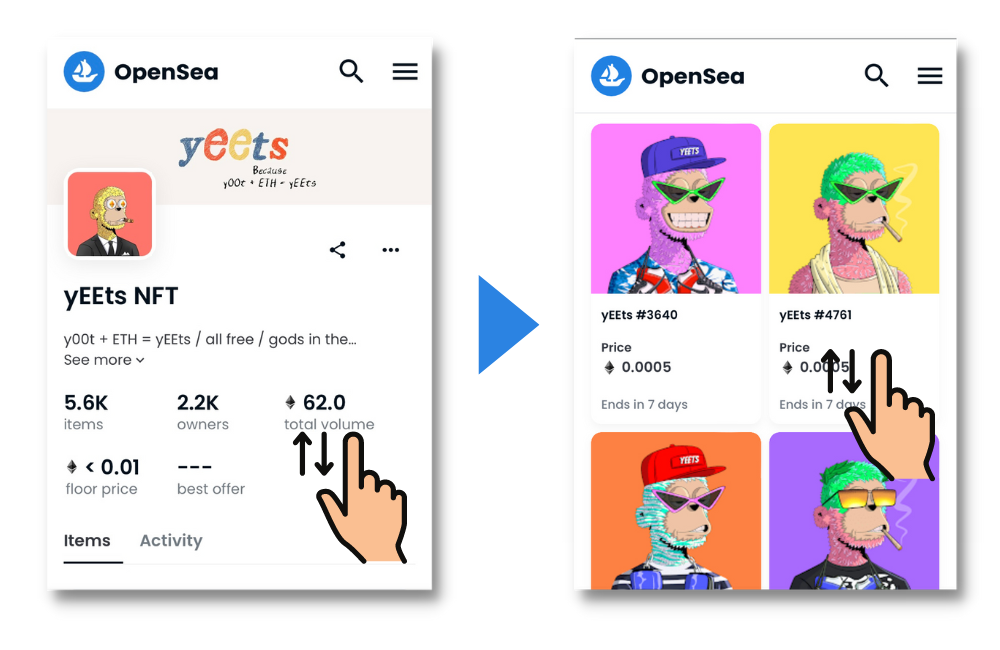
NFTアートの一覧が出てくるので、欲しいものを選んでタップします。
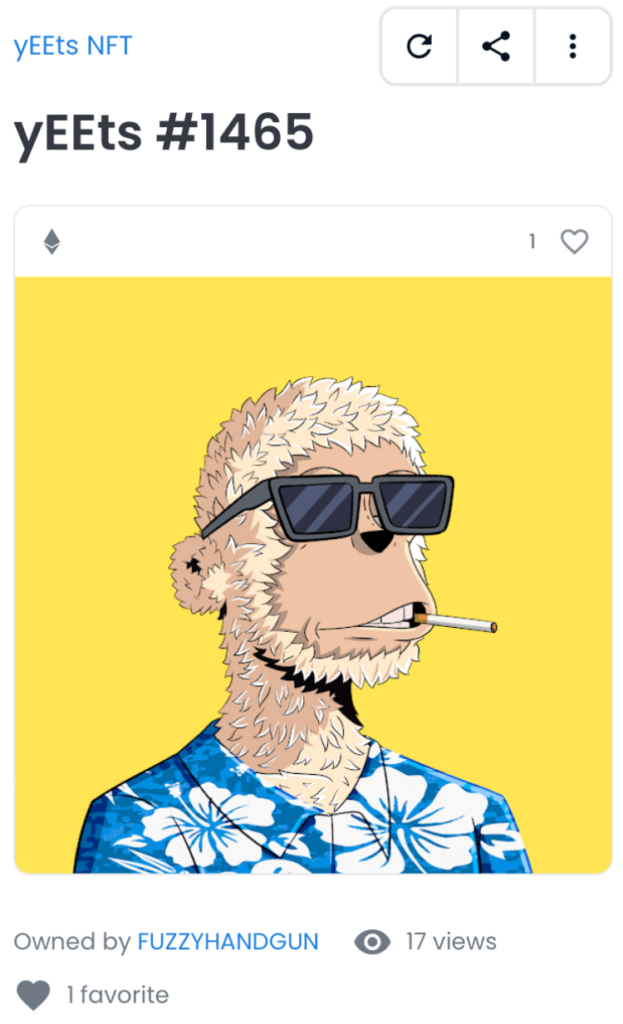
今回はこのアートを購入してみます!
支払い通貨の種類を確認
下にスクロールすると、「販売終了日時」と「表示価格」が表示されています。

このとき、その作品が指定した通貨でしか買うことができないことに注意してください。
今回は最も一般的なイーサリアム(ETH)で購入をします。
黒いアイコンなので黒イーサと呼ばれています!

NFTアートを購入
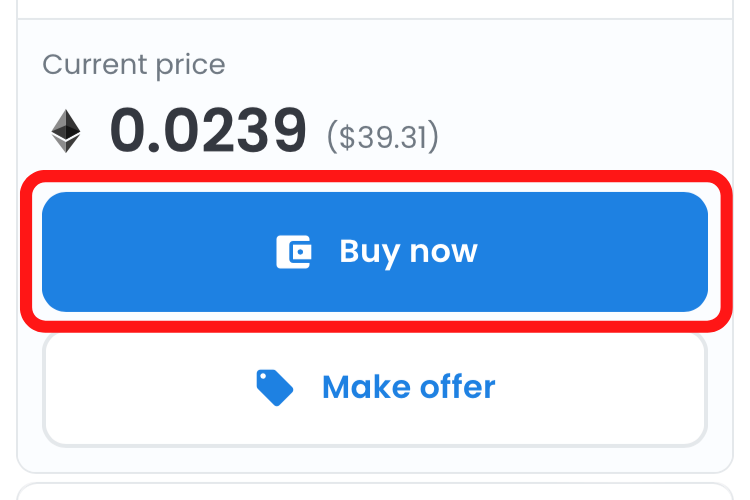
指定された通貨と表示価格で問題がなければ「Buy now」をタップ。
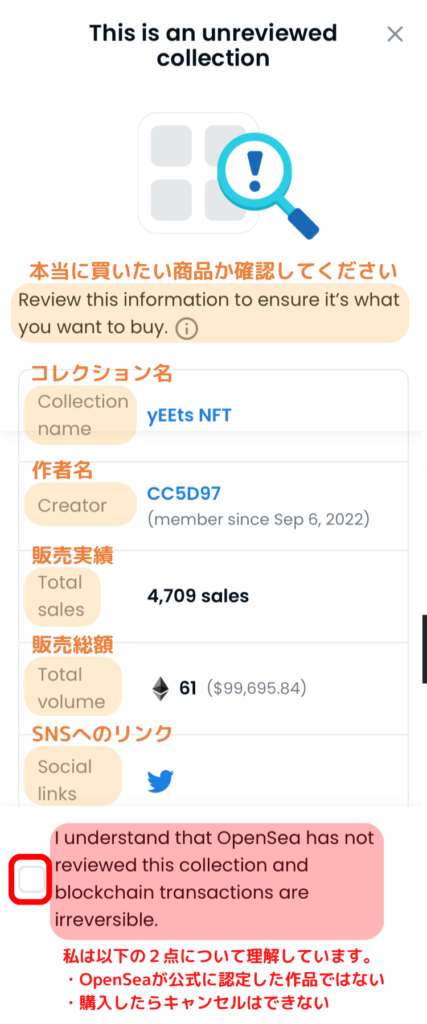
OpenSea公式マークがついていない作品はこのような確認画面が出ます。
内容に間違いがないことを確認して、一番下にチェック。
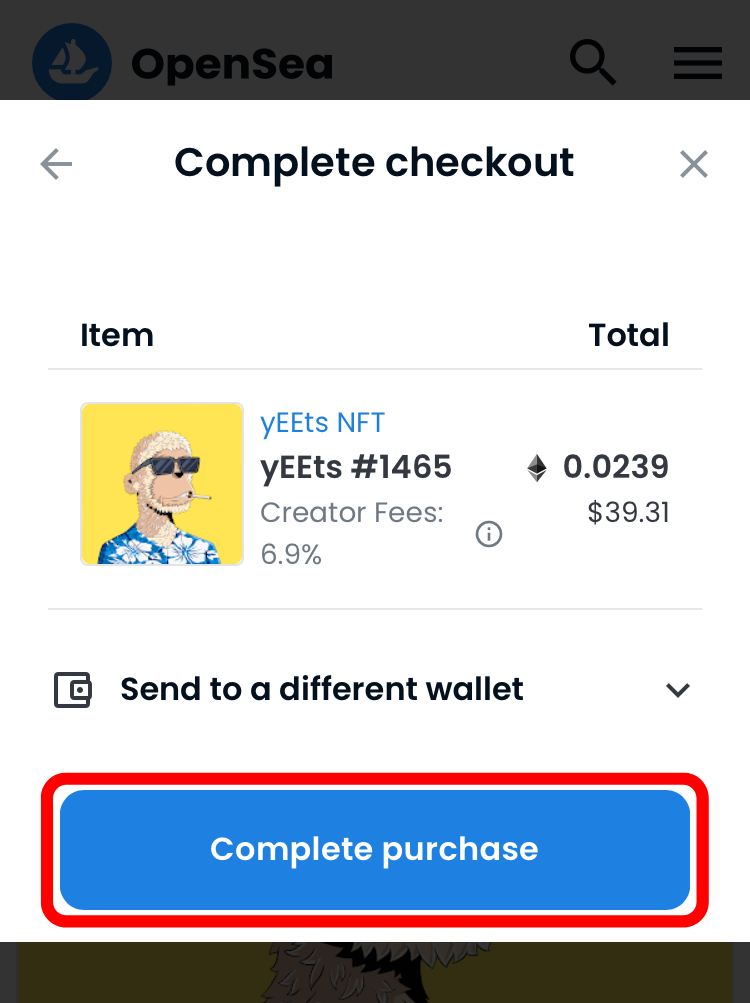
価格を確認して問題なければ「Complete purchase」をタップ。
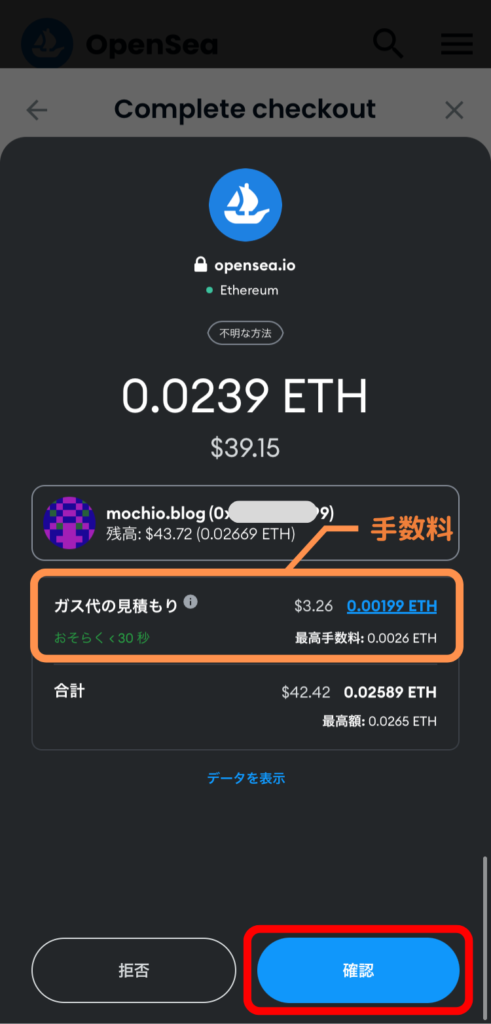
購入に必要な手数料(ガス代)と合計金額が表示されます。
問題がなければ「確認」をタップ。
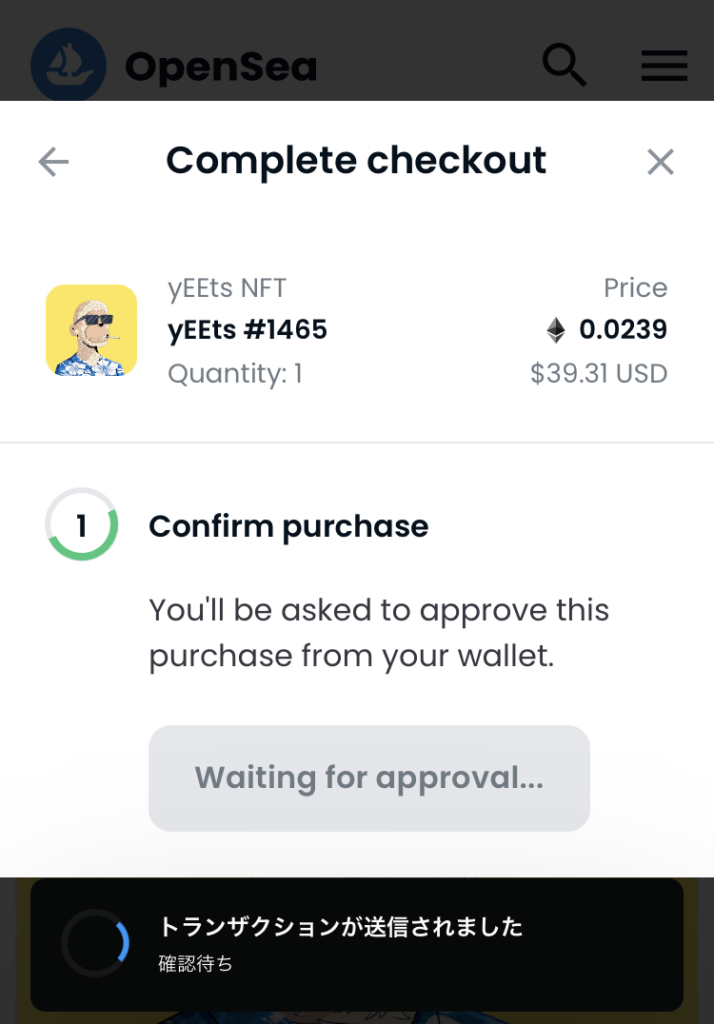
このような処理画面が表示されるので、しばらく待ちます。
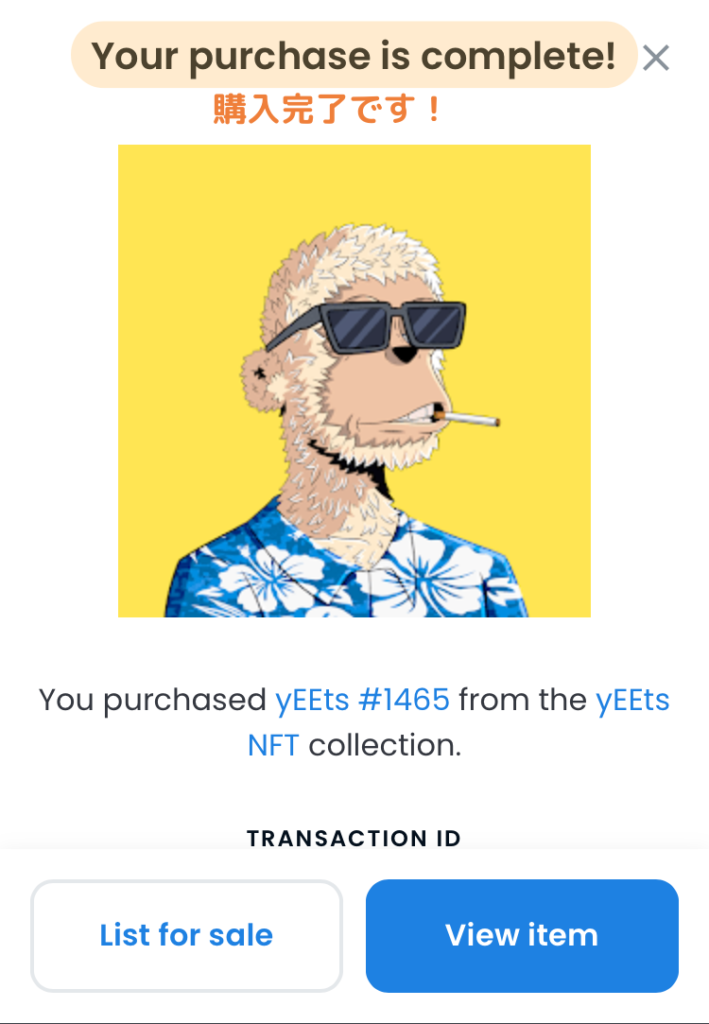
画面上部に「Your purchase is complete!」と表示されたら、購入完了です!

案外カンタンだったね!
購入できたか確認
無事に購入できたか確認しましょう。
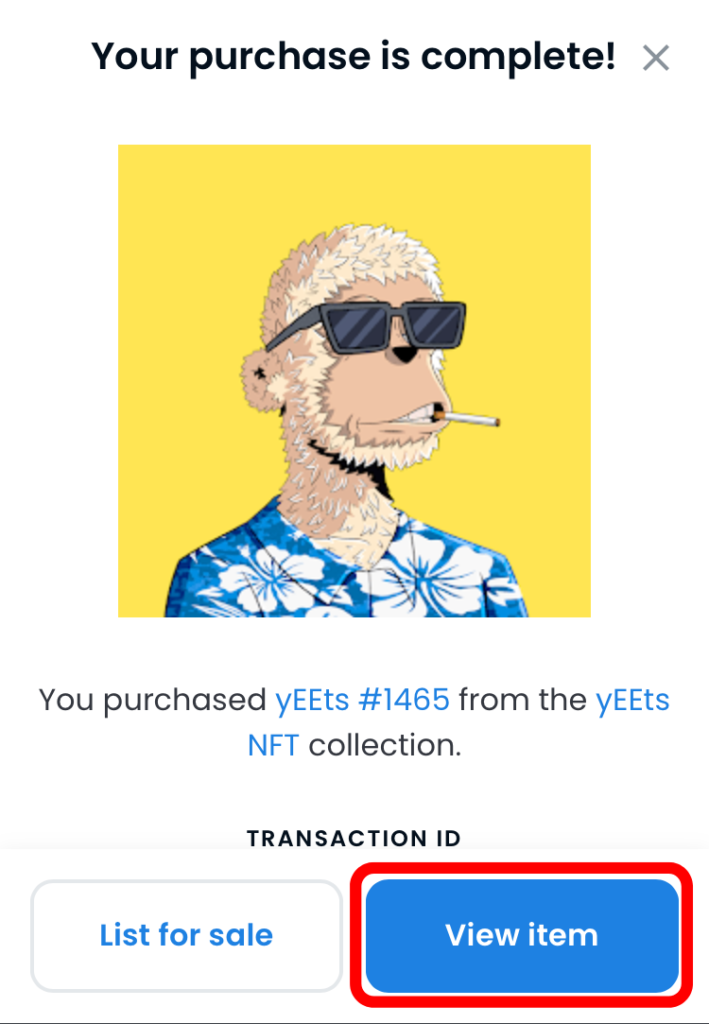
購入完了後の画面で「View item」をタップ。
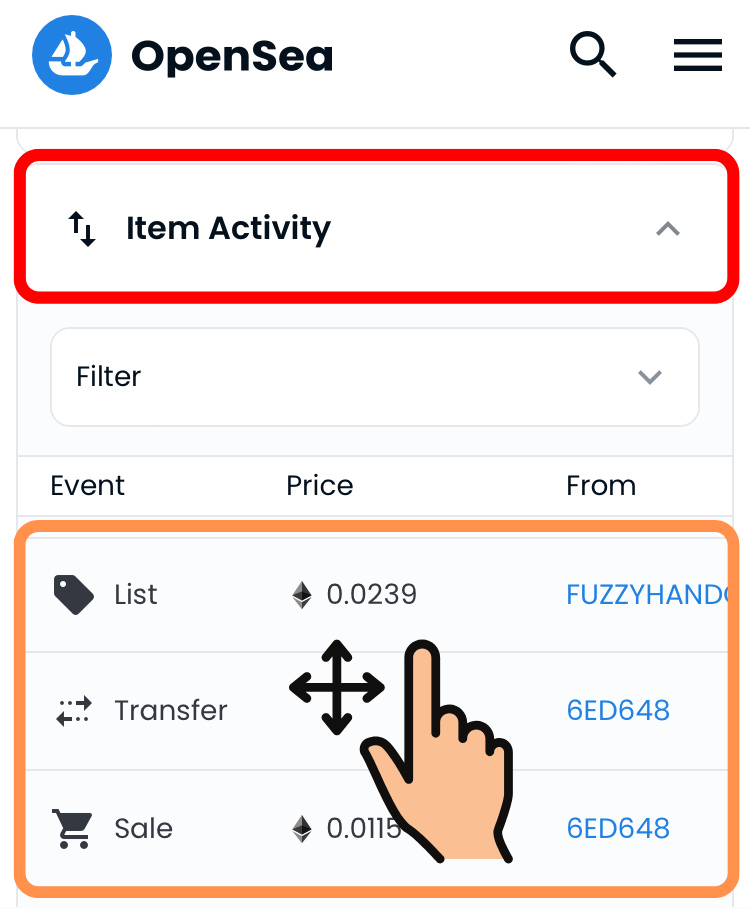
下にスクロールして「Item Activity」という項目を確認します。

ここを見れば、このNFTアートのこれまでの全ての取引履歴がわかります。
一番上にSaleとTransferがならび、どちらもToに「you」と記載があれば取引がしっかり成立しています。
自分の購入したNFTアートを一覧ページで確認する方法も紹介します。
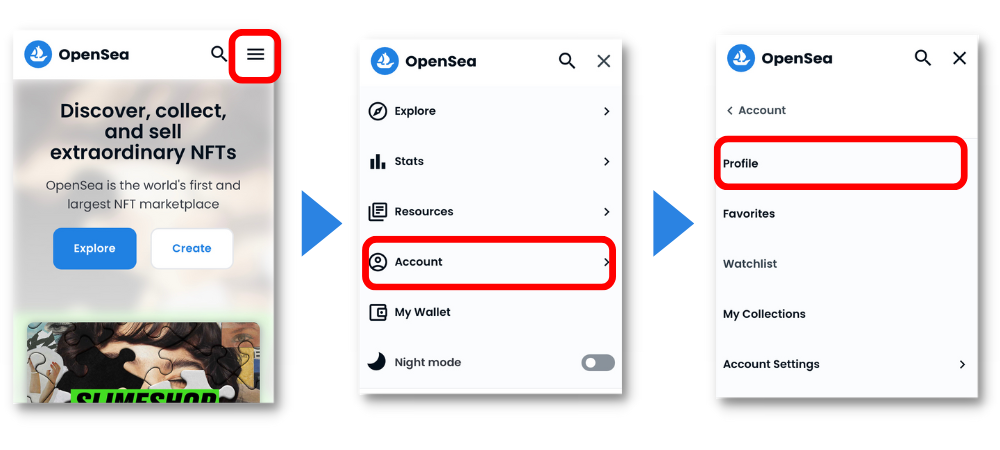
右上「≡」をタップし「Account > Profile」に進みます。
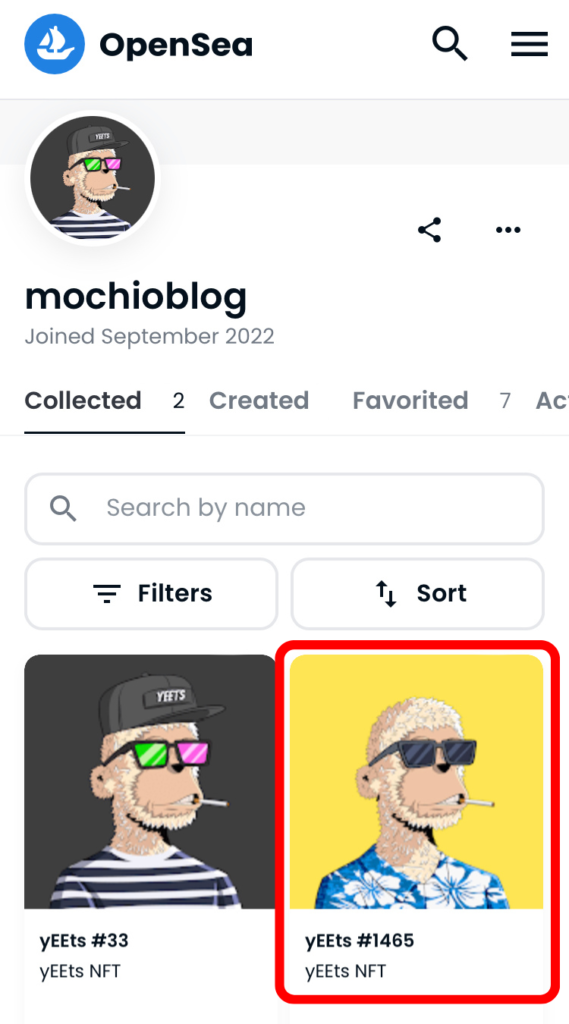
コレクションページに先程購入したNFTアートが表示されていればOKです!
おわりに:自分だけのNFTアートコレクションを作ろう!
以上がOpenSeaでNFTアートを購入する方法です。
使い方がわかったら、自分のコレクションをどんどん増やしていきましょう!